Comment trouver et supprimer des fichiers et dossiers vides avec l’explorateur de fichiers ?
- Ouvrez l’Explorateur de fichiers de Windows 11 et naviguez jusqu’à l’emplacement où vous souhaitez trouver le dossier vide.
- Cliquez sur le bouton « View ». Sélectionnez ensuite l’option « Show > Hidden items » pour afficher les fichiers cachés. L’option « Hidden items » est activée et cochée.
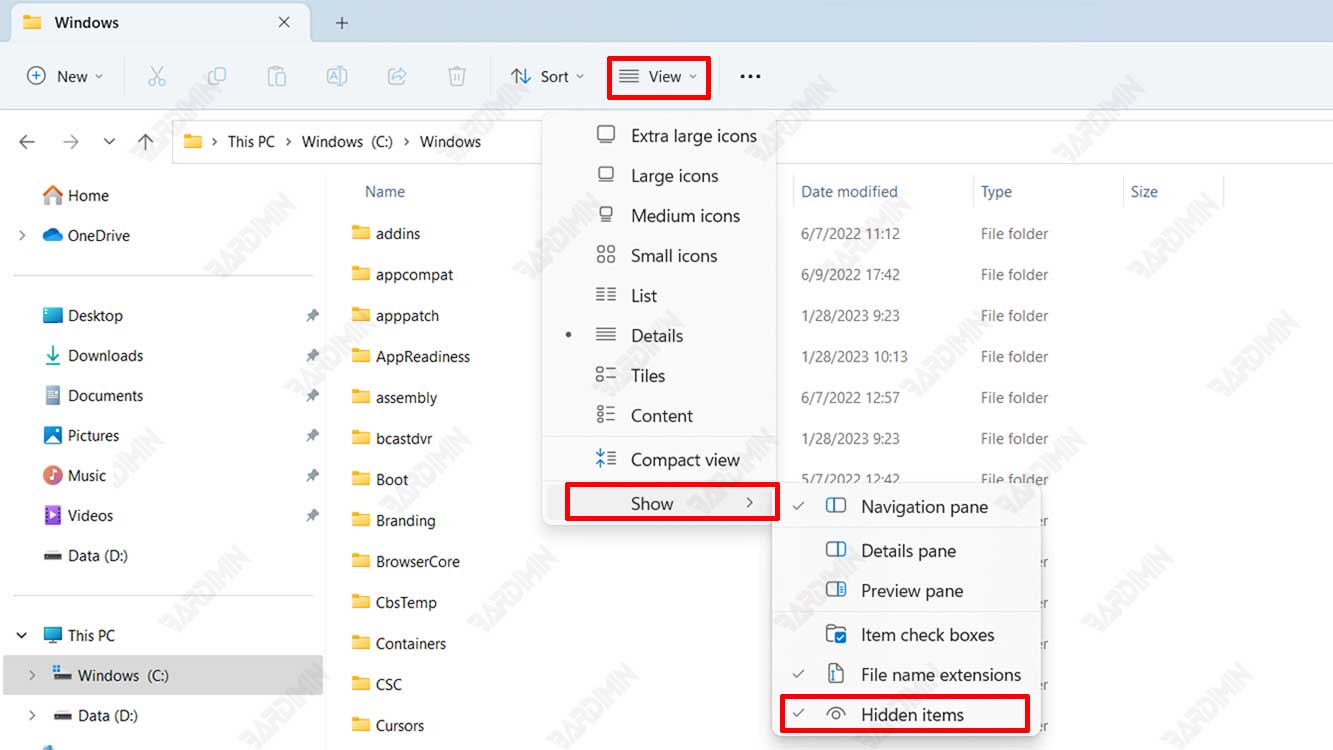
- Supprimez un à un tous les dossiers vides que vous souhaitez.
- Parallèlement, pour supprimer les fichiers vides, c’est-à-dire les fichiers dont la taille est de 0 octet, appuyez sur (CTRL + F) ou tapez « size:empty » dans le champ de recherche de l’explorateur de fichiers.
- Sélectionnez les fichiers vides que vous souhaitez et supprimez-les.
Veuillez noter qu’avant de supprimer un dossier, assurez-vous de disposer d’une sauvegarde de vos fichiers importants et vérifiez à nouveau avant de supprimer un dossier important.
Autres articles intéressants
Comment trouver et supprimer des dossiers vides à l’aide de l’invite de commande (CMD)
- Dans l’explorateur de fichiers, sélectionnez le dossier dans lequel vous souhaitez rechercher des dossiers vides.
- Cliquez avec le bouton droit de la souris et sélectionnez l’option « Open in Terminal.
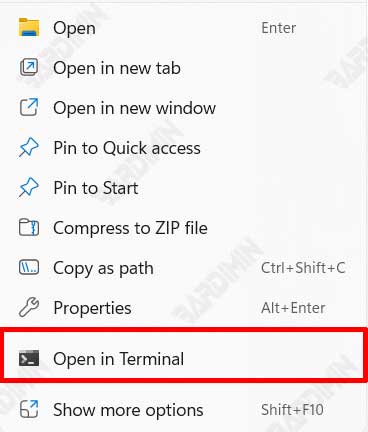
- Tapez la commande suivante :
for /f "delims=" %i in ('dir /s /b /ad ^| sort /r') do rd "%i" 2>NULCette commande supprime tous les répertoires vides, les sous-répertoires et les dossiers vides imbriqués (dossiers dans des dossiers).

